Empêcher les utilisateurs et les ordinateurs clients d'accéder au Windows Store sous Windows 8

Cela fait maintenant un an depuis la publication de Windows 8 et, depuis sa publication, Windows 8 est le point chaud de toutes les discussions sur Windows. Les administrateurs informatiques peuvent contrôler la disponibilité et les fonctionnalités du Windows Store sur les ordinateurs clients, en fonction des règles commerciales de leur environnement d'entreprise. Dans cet article, je vais vous expliquer comment gérer ou empêcher l'accès des clients et des utilisateurs à Windows Store à l'aide de l'Éditeur du Registre..
Gestion de l'accès client au Windows Store
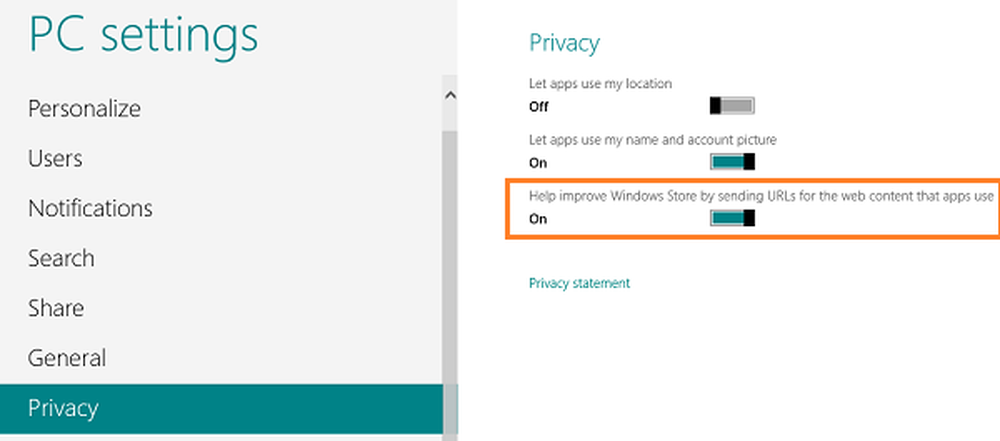
Vous pouvez facilement configurer cette politique dans les paramètres du PC. Sous Confidentialité, déplacez le curseur vers le bas pour Aidez à améliorer Windows Store en envoyant des URL pour le contenu Web utilisé par les applications. à De si vous ne voulez pas que les clients aient accès au Windows Store.
Cette configurable pour les utilisateurs standard. Nous verrons également comment gérer l'accès client à Windows Store à l'aide du registre. Et c'est parti:
Empêcher les clients d'accéder au Windows Store à l'aide de l'Éditeur du registre
1. presse Touche Windows + R combinaison, type put Regedt32.exe dans Courir boîte de dialogue et appuyez sur Entrée pour ouvrir l'éditeur de registre.
2. Naviguez ici:
HKEY_LOCAL_MACHINE \ Software \ Policies \ Microsoft \ Windows \ CurrentVersion
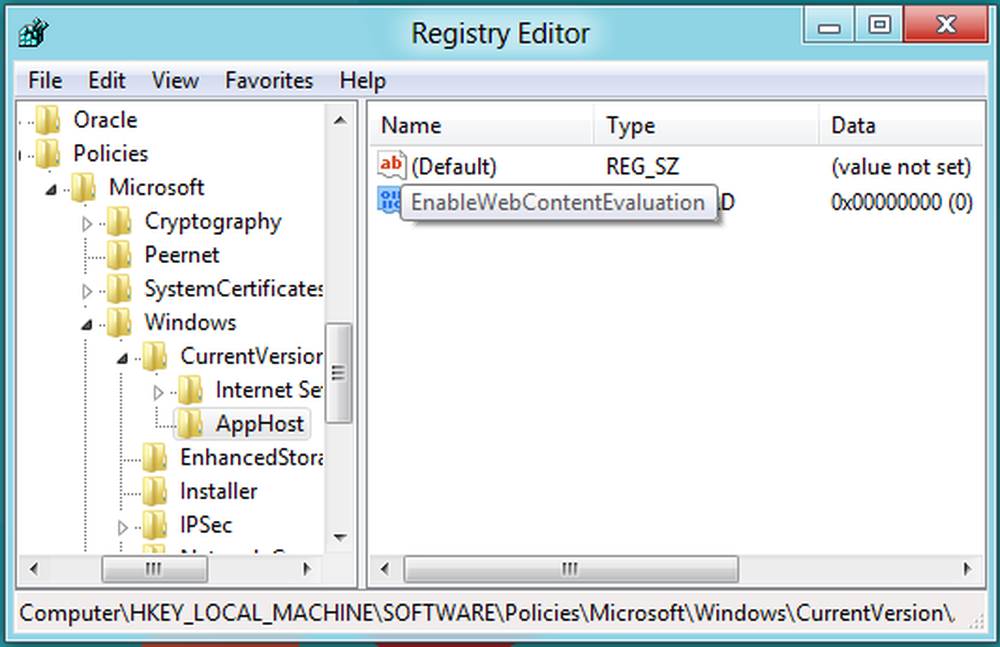
3. Dans le volet gauche de cet emplacement, créez une nouvelle clé à l'aide du clic droit -> Nouveau -> Clé. Nommez cette clé comme AppHost. Maintenant, dans le volet gauche de cette clé nouvellement créée, créez une valeur DWORD en utilisant le clic droit -> Nouveau -> Valeur DWORD. Nommez le DWORD comme EnableWebContentEvaluation. Double-cliquez sur le DWORD pour le modifier, vous obtenez ceci:

4. Voici une valeur de 1 indique que la télémétrie est activée, et une valeur de 0 indique qu'il est désactivée. Cliquez sur D'accord après avoir entré votre valeur désirée. C'est tout! Désormais, votre Windows 8 se comportera de la manière que vous venez de lui attribuer pour gérer les clients en ce qui concerne l'accès au Windows Store..
J'espère que vous trouverez le pourboire utile.



